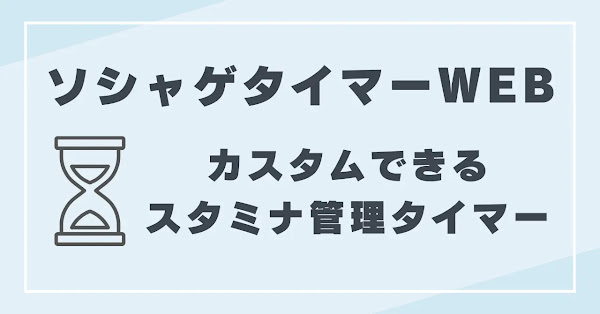RFTools Utility(アールエフツールズ ユーティリティー)は、電気を使ったいくつかの便利アイテムを追加するRFToolsのアドオンMod。
今回はRFTools Utilityの中でも、テレポート機能を持つアイテムに焦点を絞って解説する。
バージョン
- RFTools Base 4.1.7
- RFTools Utility 5.1.7
- 本体バージョン 1.19.2
FTB Direwolf20 1.19にも含まれており、CurseForgeからも利用可能。
日本語化
日本語化はされていない。
必要なもの
- Matter Transmitter 1個。テレポート用の設置型アイテム
- Matter Reciever 1個。テレポートの行き先
- Dialing Device 1個。Matter TransmitterとMatter Recieverを紐付けるための設備
- 電力
電力はRFTools Powerの発電機を使っても良いし、他の工業Modのものを使ってもOK。
使い方
上の3つを設置して電力を供給する。
Matter TransmitterとMatter Recieverに右クリックしてメニューが開いて適当に名前をつける。
ここでは、
- Matter Transmitterには、「Point 1」
- Matter Recieverには、「Point 2」 と名前をつけた。
次に、Dialing Deviceを開いて紐づけを行う。
上の欄がMatter Transmitter、下の欄がMatter Reciever。
Point 1とPoint 2をクリックしてから「Dial」を押すと「Dial ok!」と表示される。
これでPoint 1からPoint 2に飛ぶように設定できた。
Matter Transmitterから光が出るようになった。
光に入ってみると…
Matter Recieverの方にテレポートした!
次元を跨いで飛ぶ
Matter Recieverを一旦壊してからネザーに設置、電力も供給。
Dialing Deviceで紐づけし直して、
Matter Transmitterにもう一度入る。
テレポートできた!
手持ちのテレポートアイテム
Matter Transmitterの代わりに、Charged Porterを使ってテレポートをすることもできる。
電力が必要だが、RFToolsシリーズには手持ちアイテムの充電アイテムが(多分)ないので、今回は充電Mod「Charging Gadgets」のCharging Stationを使用した。
充電できたら一度Matter Recieverのところに行って、Charged Porterを持った状態でスニーク+右クリックをするとテレポート先を設定できる。
登録できたのでオーバーワールドに戻ってから、Charged Porterを持った状態右クリック。
テレポートできた!
充電した電力を結構消費した。
距離が遠かったり次元を跨ぐテレポートだと消費が大きくなる模様。
上位のAdvanced Charged Porterなら蓄電容量が5倍のサイズなのでこっちを使うようにすると良さそう。
電力は必要だが、これでネザーやエンドでもゲートの制約なくテレポートすることができる。
CurseForge URL
CurseForge - RFTools Base
CurseForge - RFTools Dementions
CurseForge - RFTools Utility